ویژگی Windows.old ابزاری در ویندوز است که به پشتیبان گیری کمک بسزایی میکند، ولی فضای پنهان زیادی را به خود اختصاص میدهد که در صورت پاک کردن آن میتوانید به صورت بهینهتر از سیستم خود استفاده کنید.
اگر بهتازگی ویندوز 10 خود را بروزرسانی کردهاید (یا سیستم عامل خود را به ویندوز 10 ارتقا دادهاید)، احتمالا پوشهای در سیستم شما به نام Windows.old بهوجود آمده است. شاید در هنگام جستجوی فایلهای حجیم آن را یافته باشید و یا با خواندن این مطلب تازه از این موضوع مطلع شدهاید. چرا این پوشه وجود دارد؟ شما می توانید با Windows.old چه کار کنید؟
با توجه به اینکه Windows.old برای اکثر افراد مورد زائدی محسوب شده و اهمیتی ندارد، حذف آن میتواند راه خوبی برای آزاد کردن حجم زیادی از فضای حافظه، به ویژه در SSD کوچک باشد. برای پیدا کردن نحوه خلاص شدن از Windows.old و اینکه آیا باید این کار را انجام دهید یا نه ادامه مطلب را بخوانید.
نقش Windows.old چیست؟
پوشه Windows.old اساسا همان چیزی است که از نام آن پیداست، یعنی نسخه قدیمی ویندوز. اگر شما سیستم عامل خود را از ویندوز 7 یا 8.1 به ویندوز 10 ارتقا دهید، یک پوشه Windows.old در درایو C بهوجود خواهد آمد. همانطور که میدانید اگر ویندوز شما به هر یک از نسخههای اصلی ویندوز 10 بهروزرسانی شود نیز این اتفاق خواهد افتاد.
Windows.old یک نسخه پشتیبان از سیستم شما است و زمانی که مشکلی برای سیستم عامل بعد از بروزرسانی پیش آمده باشد، میتواند نقش بسزایی ایفا کند. اگر احساس می کنید سیستم عامل بروزرسانی شدهتان به خوبی کار نمیکند یا به طور کلی از تغییرات جدید اعمال شده روی سیستم عاملتان راضی نیستید نگران نباشید، چون میتوانید سیستم خود را با استفاده از فایل های پشتیبانی مذکور به حالت قبل بازگردانید.
با این حال، فقط مدت محدودی میتوانید این کار را انجام دهید. نسخههای بروزرسانی شده ویندوز 10 تا قبل از سال 2016 پوشه Windows.old را به مدت 30 روز نگه میدارند تا هر لحظه بتوانید وضعیت ویندوز خود را به یک ماه قبل بازگردانید. مایکروسافت متوجه شد، افرادی که از این شیوه پشتیبانگیری استفاده میکنند نهایتا از نسخههای پشتیبان یک الی دو روز پس از آخرین بروزرسانی استفاده میکنند، لذا زمان پشتیبانگیری از سیستم را در Windows.old به بازههای زمانی بسیار کمتر تقلیل داده است.
اگر شما از یکی از آخرین نسخههای ویندوز 10 استفاده میکنید تنها 10 روز پس از آخرین بروزرسانی برای استفاده از امکان پشتیبانگیری Windows.old فرصت دارید و پس از آن، شما نیاز به نصب مجدد سیستم عامل دارید تا همه چیز را به حالت اولیه بازگردانید.
چگونه Windows.old را حذف کنیم؟
دیگر لازم نیست نگران Windows.old باشید. پس از گذشت 10 روز، به صورت خودکار از بین میرود و میتوانید از فضای اضافی که به شما میدهد، لذت ببرید. گفتنی است، اگر شما یک سیستم با فضای ذخیرهسازی بسیار کم دارید و هر گیگابایت برای شما غنیمت محسوب میشود میتوانید دست به کار شوید. Windows.old میتواند بخش قابل توجهی از فضای ذخیرهسازی سیستم را اشغال کند، پس حذف آن میتواند فضای اضافی مورد نیازتان را بسیار سریعتر در اختیار شما قرار دهد. چگونگی انجام اینکار به صورت زیر خواهد بود.
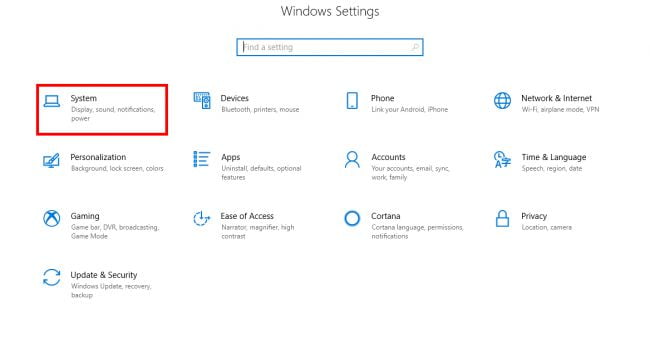
- عبارت Settings را در قسمت جستجوی ویندوز بنویسید و پنجره مربوطهاش را باز کنید. میتوانید بجای اینکار کلیدهای ویندوز و X را همزمان با هم فشار داده و از منوی نمایش داده شده وارد بخش Settings شوید.
- روی آیکون System کلیک کنید و Storage را از منوی سمت چپ انتخاب کنید.
- لیستی از درایوها را در سیستم خود مشاهده میکنید. صفحه را به سمت پایین تا زمانی که به تیتر Storage Sense میرسید اسکرول کنید؛ سپس روی لینک آبی Free Up Space Now کلیک کنید.
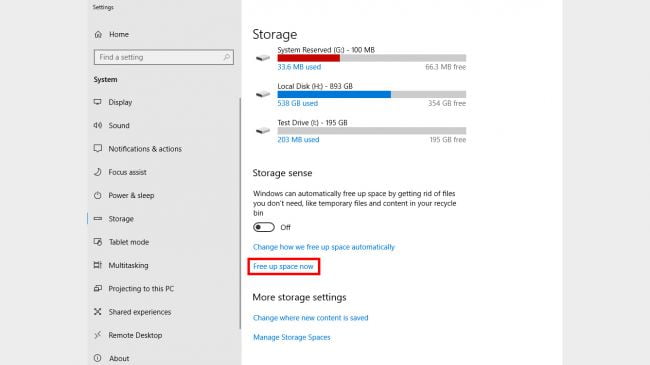
- سپس به یک صفحه منتقل میشوید که تمامی فایلها و پوشههایی را که میتوانید با خیال راحت از سیستم حذف کنید در آن لیست شدهاند. شما باید یک عنوان با تیتر (Previous version of Windows) را جستجو کنید؛ سپس تیک کنار آن را بزنید.
- اگر میخواهید، میتوانید سایر فایلهای غیرضروری ویندوز از جمله مواردی که مربوط به بروزرسانی هستند مثل Windows Upgrade Log Files و Windows Updatge Cleanup را برای حذف انتخاب کنید.
- وقتی همه چیزهایی که میخواهید حذف کنید را انتخاب کردید، روی دکمه خاکستری رنگ حذف فایلها در بالای پنجره کلیک کنید.
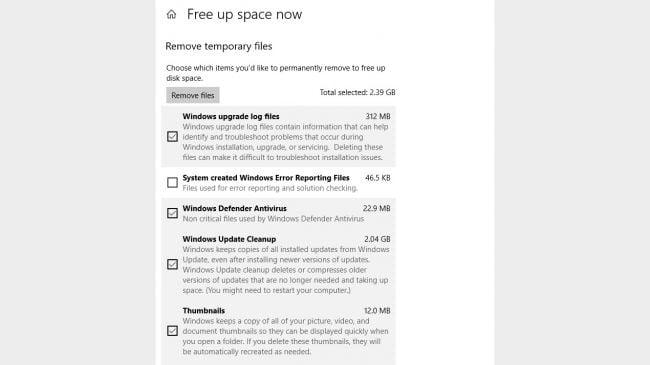
حال Windows.old و هر چیز دیگری که میخواستید از آن خلاص شوید حذف شدهاند و شما باید فضای ذخیرهسازی اضافی داشته باشید.
فضای بیشتری را آزاد کنید
روش دیگر برای رهایی از دست فایلهای مذکور بازگشت به منوی اصلی ذخیرهسازی و کلیک روی Change How We Free Up Space Automatically است. حال قسمتهایی از درایوهای مورد نظر خود را که میخواهید توسط ویندوز به طور مرتب پاک شوند تعیین کنید.
به مرور، شما گزینههایی را مییابید که با زمانهای اجرای Storage Sense، فایلهایی که مدنظر این برنامه است تا حذفشان کند و بازههای زمانی این کار در ارتباط است. اگر مایلید از ابزارهای ویندوز خود برای پاک کردن فایلهای غیرضروری مانند Windows.old استفاده نکنید، میتوانید از ابزارهای غیر ویندوزی کمک بگیرید. برای مثال برنامه CCleaner فوقالعاده محبوب است و به شما در پیدا کردن مواردی از قبیل نسخههای قدیمی ویندوز و حتی بیشتر کمک میکند تا مطمئن شوید که ذخیرهسازی شما به همان اندازه بهینه شده است و بتوانید فضای بیشتری برای چیزهای مهمتر داشته باشید.
کلام آخربرای اطلای از آموزش های بیشتر با پلازامگ همراه بمانید، شما همچنین میتوانید در بخش نظرات، دیدگاه خود را با ما به اشتراک بگذارید.

